פרסומת
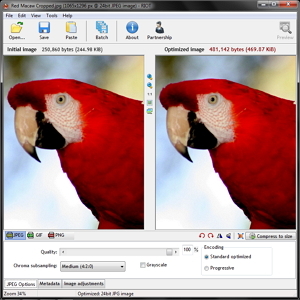 בואו RIOT! לא, לא ככה. זה דרך נפגעת אנשים - לעולם לא טוב. אני מתכוון לכלי מיטוב התמונות ה"רדיקלי "שהוא אחד הטובים ביותר, אם לא ה הכלי הטוב ביותר ל… ובכן… מיטוב תמונות כמובן. אתה אולי תוהה, אבל אני לא "ממטב" תמונות ויכול להיות שאתה מאוד נכון... ברגע זה.
בואו RIOT! לא, לא ככה. זה דרך נפגעת אנשים - לעולם לא טוב. אני מתכוון לכלי מיטוב התמונות ה"רדיקלי "שהוא אחד הטובים ביותר, אם לא ה הכלי הטוב ביותר ל… ובכן… מיטוב תמונות כמובן. אתה אולי תוהה, אבל אני לא "ממטב" תמונות ויכול להיות שאתה מאוד נכון... ברגע זה.
אבל כן, במיוחד לאחר שתקרא על כלי אופטימיזציה של תמונה רדיקלית, המכונה גם RIOT. כוונתי היא שלעתים קרובות אנו לא עושים משהו או שמים לב לצורך פשוט כי אנחנו אף פעם לא ידע היה לזה פיתרון ואולי אופטימיזציה של תמונות עשויה להיות אחד הדברים שלא ידעת שיש מעולה, חינם תוכנית עבור.
הדבר הראשון שעליך לדעת בכדי להבין את המשימות ש- RIOT יכולה לבצע עבורך הוא מה שנמצא תחת הקטגוריה של "מיטוב תמונות." התנאי "אופטימיזציה" גורמת למשימה להישמע טכנית למדי, כאשר במציאות מדובר בדברים שלא רק לכולנו יש את היכולת לעשות, אלא גם לעתים קרובות רוצים או צריכים לעשות. אלה משימות כמו שינוי גודל, דחיסה, סיבוב, סיבוב, התקרבות וביצוע התאמות על הבהירות, הניגודיות, הגמא וההפך. ישנן משימות אחרות שנמצאות גם תחת קטגוריה זו, אך אלה הן חלק מהיסודות והם בהחלט ב- RIOT.
עכשיו מה אתה רוצה בתוכנית שעושה את הדברים האלה? כמה יתרונות נחמדים הם תכונות כמו תמיכה באצווה לטיפול במספר תמונות בפעם אחת, היכולת לחסוך בכמה מהפורמטים הפופולריים ביותר, ותצוגה כפולה, המאפשרת לראות את התמונה לפני ואחריה,
לפני השינויים נעשים לצמיתות. התכונות הבסיסיות אך הקריטיות הללו כלולות ב- RIOT.הפעלת ה- RIOT
יש לך כמה דרכים בהן אתה יכול להשתמש ב- RIOT: כאפליקציה עצמאית או ככלי התוסף של GIMP, IrfanView, XnView ועוד כמה יישומים תומכים. היתרונות של השימוש בתוסף דרך אפליקציה עצמאית הוא בכך שאתה משלב את התכונות של RIOT ישירות בתוכנית שבה אתה כבר משתמש כל הזמן. לא משנה לאיזה כיוון תחליטו ללכת, גם אחד יספק אתכם וגם ניתן לגשת לשניהם דרך אותו דף הורדה.
כמו כן, אם אתה מעוניין בגירסה החדשה והעדכנית ביותר של התוכנית, אתה יכול לנסות זאת "הצצה" מהגרסה 0.5. הבין שזו אינה נחשבת לגרסה ה"יציבה "של RIOT, אלא היא ככל הנראה בטוח לשימוש. עם זאת, אם אתה מעדיף את הגרסה הבטוחה ביותר, הורד מקישור ההורדה הרגיל שיש לו גרסה 0.4.6, שנחשבת ליציבה.
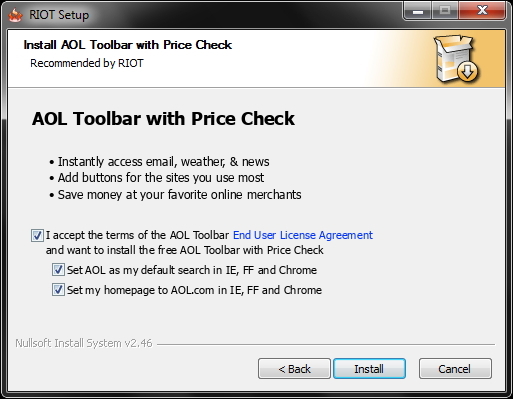
אהה! מכאן זה הגיע! האם תהית אי פעם איך סרגל הכלים המטופש הזה דפדפן שלך? רוב הזמן זה דרך תוכניות שמומנות על יישומים בתהליך ההתקנה. למען האמת, לא מזמן תהיתי איך יש לי מוט AOL במחשב שלי וכפי שעשיתי התקנה נוספת של RIOT (כדי לבדוק דברים כאלה) מצאתי את האשם. איכשהו התעלמתי מזה בפעם הראשונה, ואני מאוד להוט בדברים מסוג זה. אז רציתי להביא את זה לתשומת לבך שלמרות ש- RIOT היא תוכנית נהדרת בחינם, אך היזהר מסרגל הכלים AOL. כל שעליך לעשות הוא לבטל את הסימון של התיבה העליונה והשניים התחתונים יבטלו את סימון עצמם, ואז לחץ על "התקן".
שימו לב שזה לא הופך את RIOT לתוכנית גרועה, זה פשוט מאפשר לה להישאר בחינם. עם זאת, אינך רוצה דברים שאתה לא צריך במחשב שלך וזה בהחלט משהו שאתה לא צריך. בנוסף, לקבלת מידע נוסף וטיפים לשמירה על ניקיון המחשב, עיין במאמר MakeUseOf "רשימת ציונים פשוטה להתקנת תוכנה חופשית בבטחה ללא כל הזבל רשימת ציונים פשוטה להתקנת תוכנה חופשית בבטחה ללא כל הזבלדמיינו זאת - זה עתה מצאתם את התוכנה החינמית המדהימה הזו שעליהם אתם מעוניינים בגלל כל מה שהיא יכולה לעשות עבורכם, אבל כשאתם מתקינים אותה, אתם מגלים שהיא ארוזה ... קרא עוד .”
קפיצה לתוכנית
כפי שציינתי בעבר בהקדמת המאמר, ל- RIOT יש את כל התכונות הדרושות לך ביישום מיטוב תמונה. עם זאת, האמירה שזה לא ממש עוזר לך למצוא את כולם ולהשתמש בהם, אז בואו נסקור בקצרה מה הופך את RIOT לכל כך מדהים.
ממשק פשוט ונקי
זו לא בהכרח "תכונה", אך בהחלט אין להתעלם ממנה. לעיתים קרובות מדי קיימות תוכנות מלאות ומצוינות אחרת, אך עם ממשקים קשים לשימוש, ובכך מונעות מרוב המשתמשים להפיק את המרב מהתוכנית או אפילו להשתמש בה. RIOT שונה בדרך זו. היוצר השקיע בו עבודה רבה בכדי להפוך אותה לפשוטה ואינטואיטיבית ככל האפשר. כפי שניתן לראות בצילום המסך שלמטה, האפשרויות הגלויות הן מאוד פשוטות. אבל מה שאתה לא יכול לראות זה מה שנמצא תחת כל תפריט, שבו כל תכונה ואופציה מסווגים בצורה נאותה. זה שוב נראה בסיסי, אבל תתפלאו כמה תוכניות טועות בכך.
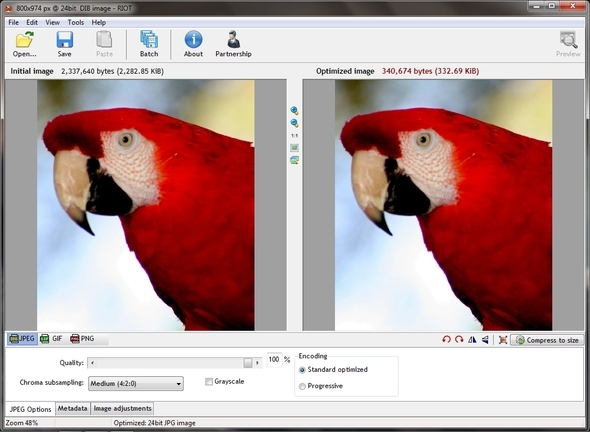
שפע של תכונות
בהתייחס לתמונה שלמעלה, חמש אפשרויות התפריט הן קובץ, עריכה, תצוגה, כלים ועזרה. הסמלים הגדולים שמתחת לאפשרויות התפריט הם: פתוח, שמור, הדבק, אצווה, אודות ושותפות. בקצה הימני יש לחצן תצוגה מקדימה. הכפתורים מופרדים יפה גם לקטגוריות ספציפיות על ידי קווים אנכיים מוצקים. זה אולי נראה טריוויאלי, אבל זה דברים קטנים כאלו שמשפרים את הממשק והופכים אותו להרבה יותר ידידותי למשתמש. ואז יש לך שתי חלונות התמונה. זו משמאל היא התמונה הראשונית שפתחת (או גרירה ושמטה, או השתמשת בשורת הפקודה) וימינה היא התמונה המותאמת. במילים אחרות, זו התמונה המציגה את השינויים שאתה מבצע.
תוכלו גם להבחין בכפתורים בין שתי חלונות התמונה. קל להתעלם מהם - כך עשיתי בהתחלה. השניים הראשונים הם כפתורי התקרבות וההתרחבות. הכפתור שמתחת לשניים עם "1: 1" כאיייקון מציג את התמונה בגודל המקורי. הכפתור הבא משמש כדי להתאים את התמונה חזרה לחלון כך שניתן יהיה לצפות בתמונה כולה שוב. הכפתור האחרון בשורה הוא השוואה במקום, המאפשרת להביט בתמונה, לחיצה ממושכת עליה למטה כדי לראות את השינויים מבלי להזדקק להקפיץ קדימה ואחורה בין שתי החלוניות ומשוות בין השינויים עשה.
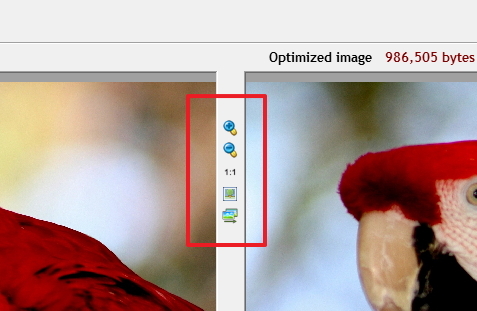
במחצית התחתונה יש לך עוד אפשרויות רבות. החל משמאל לסרגל היישר מתחת לחלונות התמונה, יש אפשרויות לסוגי קבצי תמונות JPEG, GIF ו- PNG.



בצד ימין ישנם כפתורים לסיבוב של 90 מעלות ימינה ושמאלה, כדי להעיף אופקית ואנכית, לשנות גודל ולדחוס לגודל מסוים בקילובייט.
סוף סוף יש שלוש כרטיסיות בפינה השמאלית התחתונה. הראשון הוא תווית אפשרויות תמונה עם הצגת JPEG, GIF או PNG. זו פשוט תכונה חזותית נוספת שתעזור לך להבין את האפשרויות הספציפיות לסוגי הקבצים השונים. הכרטיסייה הבאה היא מטא נתונים המאפשרת להסיר מידע מסוים הקשור לתמונה. מה זמין להסרה תלוי בסוג הקובץ.

הכרטיסייה האחרונה היא התאמות תמונה הכוללת התאמות בסיסיות כמו בהירות, ניגודיות, גמא והפוך (שלילי). אתה יכול גם לחזור לברירות מחדל על ידי לחיצה על כפתור "הגדר ברירת מחדל" או להחיל את השינויים באמצעות כפתור "החל על תמונה ראשונית" מצד ימין.
![RIOT: כלי אופטימיזציית התמונות הרדיקלית ביותר שניתן להשתמש בחופשיות בהתאמות תמונה של [Windows] RIOT](/f/3b0bdacd252001f38ddc7f33e3248343.jpg)
סוגי קובצי תמונה
לצד היציאה ל- JPEG, GIF ו- PNG, RIOT תומך בסוגים רבים יותר של קבצי קלט כולל מפת סיביות, PSD (Adobe Photoshop), HDR, RAW, וכמה סוגים נדירים ומדעיים.
הבהרה של גרסה 0.5
תוכלו לקרוא עוד על כל אחת מנקודות השיא של גרסה 0.5 באתר, אך להלן רשימה קצרה של כמה מהשינויים והתוספות העיקריים.
- מצב מיטוב אוטומטי
- דחיסת PNG מעולה
- טיפול שקיפות משופר
- ניטור התקדמות
שוב זו רק רשימה של התכונות החדשות. זה באמת מרשים. זכור גם כי גרסה זו עדיין בפיתוח פעיל.
עוד כמה דברים לשים לב אליהם
ניתן להשתמש ברבות מהתכונות דרך קיצורי דרך במקלדת, שתוכלו ללמוד על ידי העכבר מעל הסמלים בעזרת הסמן. בכך תוכלו גם ללמוד קצת יותר על האפשרויות השונות שיכולות לעשות.
אם כבר מדברים על למידה, נושאי עזרה הקישור, שנמצא תחת תפריט העזרה, מכיל מידע מדהים אודות התוכנית, התמונות וכיצד לייעל אותן. למדתי לא מעט על התוכנית דרך קישורי העזרה השונים וזה משאב נהדר.
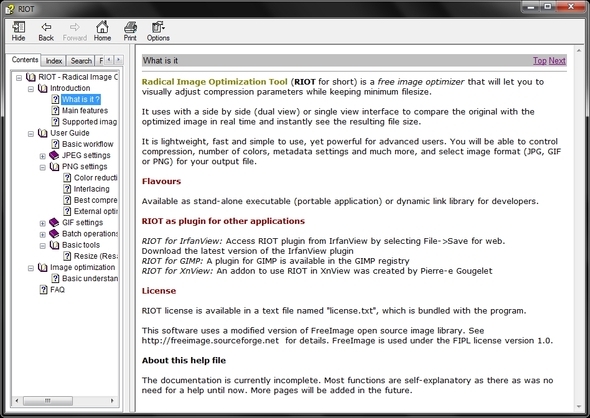
ניתן להגיע לרוב התכונות הגישה דרך כפתורים בממשק דרך תפריטים נפתחים.
RIOT נייד. ניתן להריץ את גרסת העצמאי מכונן הבזק, כונן קשיח נייד או כל מכשיר נייד אחר. אני ממליץ להשתמש בתוכנית כמו PortableApps PortableApps.com Suite: מנהל היישומים הנייד ומסד הנתונים הטובים ביותריישומים ניידים אינם סוד - הם גדלו בפופולריות ככל שהיתרונות שלהם הופכים ידועים יותר ויותר. PortableApps.com צריך לתת אשראי רב על כך. בטוח שיש כמה יישומים ניידים ... קרא עוד כדי לגשת אליו במהירות ולכל תוכנות ניידות אחרות שאתה מפעיל.
סיכום
ובכן מה אתה יודע, עשינו את זה דרך ה- RIOT בחיים! לא היה קשה כל כך? אני ממליץ מאוד לנסות את זה. זה מצוין לביצוע אופטימיזציה של תמונות לאינטרנט או סתם לשימוש אישי. נסה את זה ויידע אותנו מה אתה חושב!
במה אתה משתמש ככלי למיטוב תמונות? האם מצאת הצלחה בשימוש RIOT? נשמח לשמוע את מחשבותיך בתגובות!
אהרון הוא בוגר עוזר וטרינרי, עם תחומי העניין העיקריים שלו בטבע וטכנולוגיה. הוא נהנה לחקור את הטבע ואת הצילום. כאשר הוא לא כותב או מתמכר לממצאים טכנולוגיים ברחבי רשתות הגומלין, ניתן למצוא אותו כשהוא מפציץ על צלע ההר על אופניו. קרא עוד על אהרון באתר האישי שלו.


